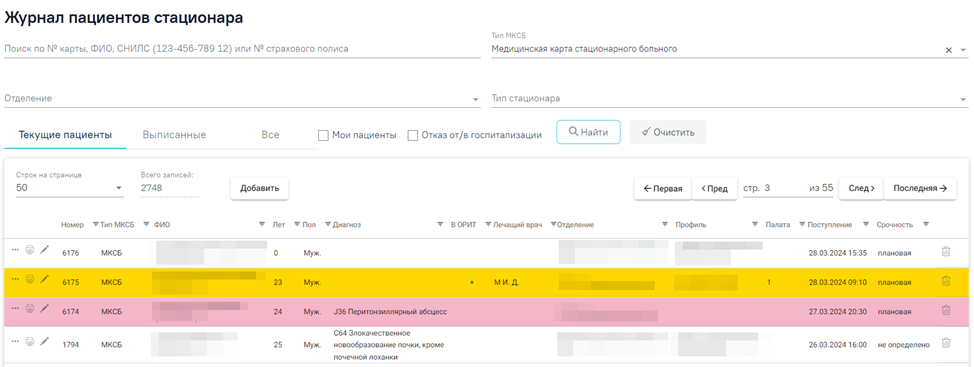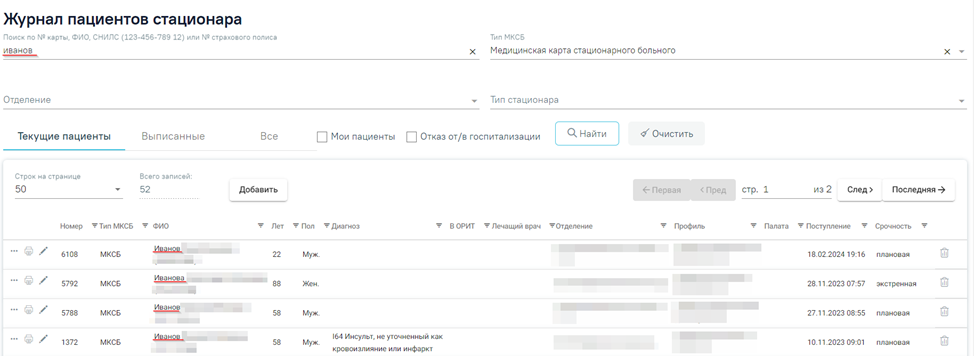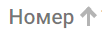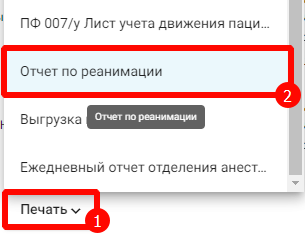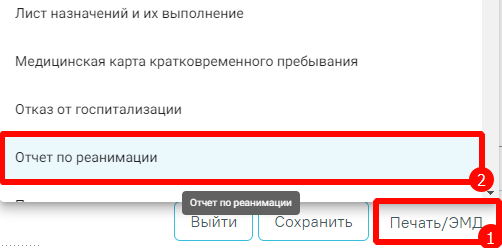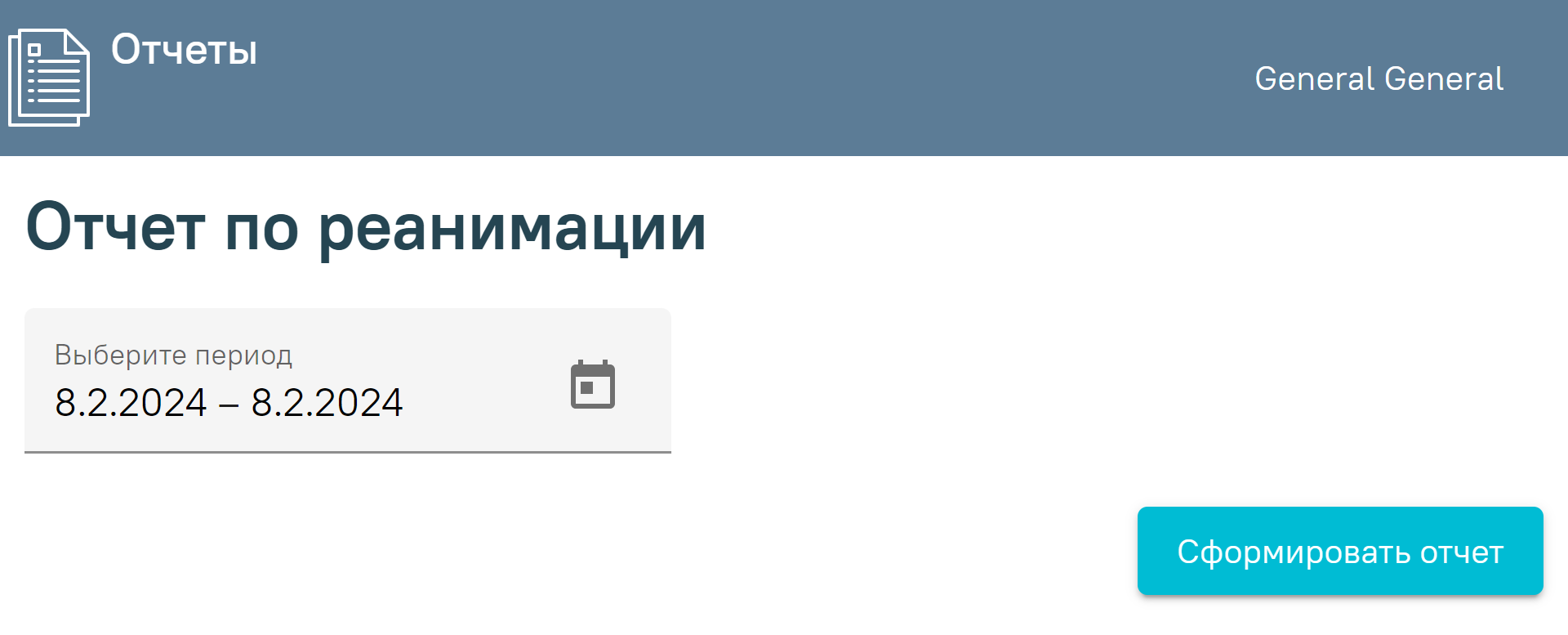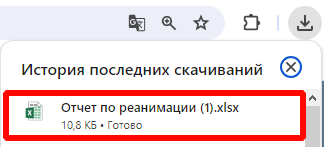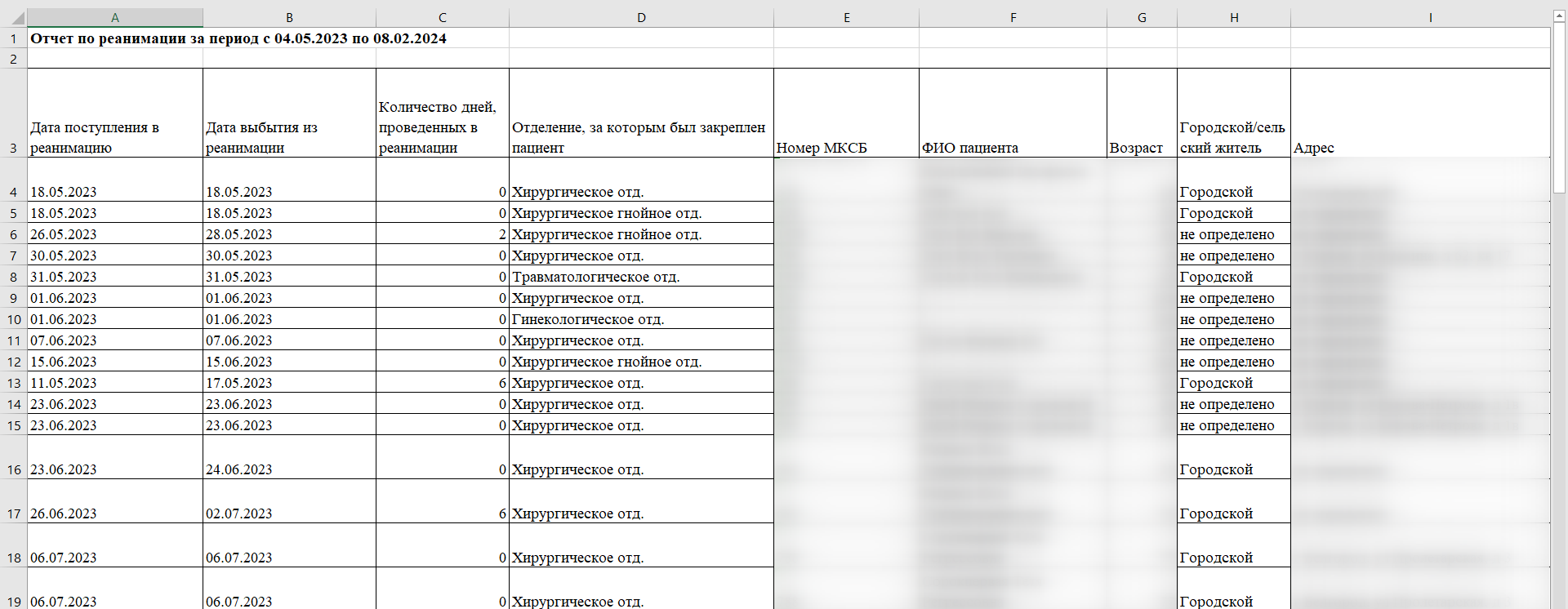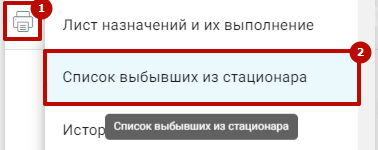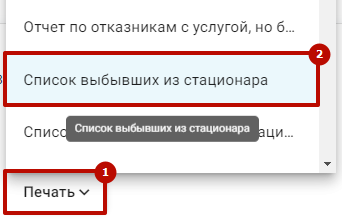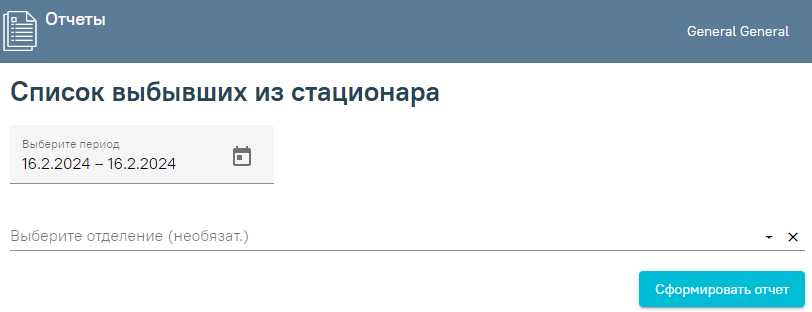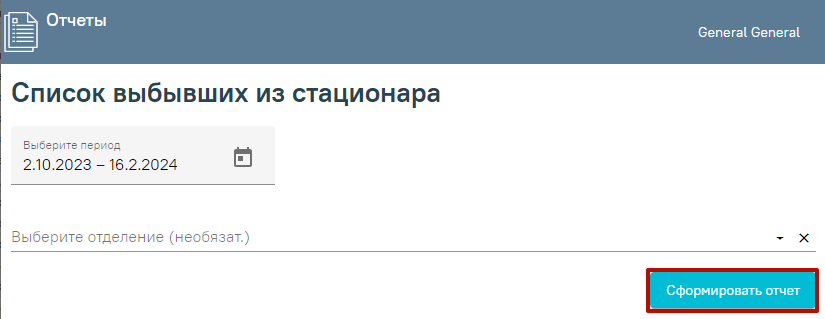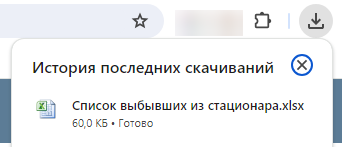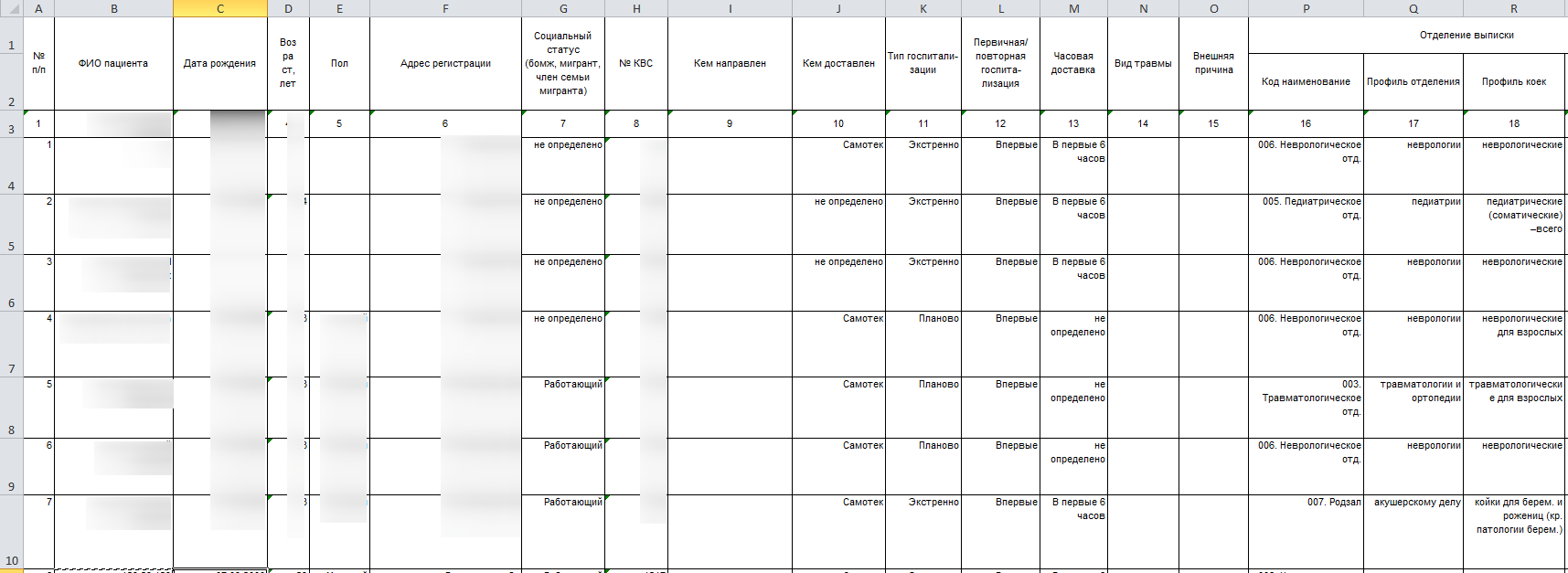...
Работа с журналом пациентов стационара выполняется через главную страницу Системы при выборе раздела «Журнал пациентов стационара» или при выборе пункта меню «Журнал пациентов стационара» в модуле Стационар:
...
Журнал пациентов стационара состоит из следующих элементов:
- Строка поиска – позволяет осуществить поиск стационарного случая в журнале.
- Панель фильтрации – позволяет осуществить фильтрацию по необходимым критериям.
- Панель навигации – позволяет осуществить навигацию по списку стационарных случаев.
- Статистика заполненности коечного фонда – отображает текущее состояние отделения стационара. Отображается только после выбора отделения (за исключением Приемного).
- Список стационарных случаев – отображает стационарные случаи и краткую информацию по ним.
- Кнопка «Добавить» позволяет создать новый стационарный случай. Доступна только пользователям с ролями «Врач приемного покоя», «Врач стационара».
При каждом повторном открытии журнала пациентов стационара значение поля «Тип МКСБ», положение флажка «Мои пациенты», а также выбранное количество строк на странице и сортировка столбцов будут аналогичны используемым в прошлой сессии.
Рядом со строкой поиска располагается тип МКСБ, наименование отделения и тип стационара. Поле по умолчанию заполняется отделением, сопоставленным с врачом, авторизованным в системе. Выбранное отделение запоминается в рамках текущей сессии пользователя.
Поля для фильтрации пациентов
В списке стационарных случаев отображается следующая информация:
...
При переключении между вкладками выполнятся сортировка по умолчанию для этой вкладки, если пользователь не сортировал журнал вручную. В ином случае, при переключении между вкладками, пользовательская сортировка сохраняется. Если столбец является общим для нескольких вкладок, сортировка сохраняется, если при переключении на другую вкладку столбец отсутствует – для вкладки применяется сортировка по умолчанию.
Для удобства просмотра журнала пациентов стационара, записи в нем окрашены в соответствии со следующей схемой:
...
Настройка TimeColoringJournalMH позволяет регулировать время пациента в приемном отделении до госпитализации, согласно которому окрашиваются записи в Журнале пациентов стационара в желтый и красный цвета.
...
Цветовая индикация записей журнала пациентов стационара
В журнале пациентов для каждой строки доступны действия:
...
Как найти стационарный случай в Журнале
Поиск стационарного случая пациента осуществляется В журнале пациентов стационара доступен поиск по следующим критериям:
- «Поиск по №
...
После того как необходимые критерии заполнены, можно осуществить поиск медицинских карт, нажав кнопку «Найти». Для того чтобы очистить введённые критерии или затем ввести новые данные, следует нажать кнопку «Очистить», все введённые данные будут удалены из поля.
Поиск стационарных случаев
Фильтрация списка стационарных случаев
В журнале существует возможность фильтрации списка стационарных случаев по следующим критериям:
...
- карты, ФИО, СНИЛС или № страхового полиса» – осуществляется поиск по одному из критериев: Номер карты, ФИО, СНИЛ или Номер страхового полиса. Заполняется вручную с клавиатуры.
- «Тип МКСБ» – осуществляется поиск по типу МКСБ. Заполняется путём выбора значения из справочника.
- «Отделение» – осуществляется поиск по
...
- отделению. По умолчанию заполняется отделением текущего пользователя.
...
- Доступно для редактирования, заполняется путём выбора значения из справочника.
- «Тип стационара» – осуществляется поиск по типу стационара. Заполняется путём выбора значения из справочника.
- «Мои пациенты» – осуществляется поиск по пациентам авторизованного врача. Заполняется путём установки флажка
...
- .
- «Отказ от/в госпитализации» –
...
- осуществляется поиск стационарных случаев пациентов, отказавшихся от/в госпитализации.
После того, как критерии выбраныполя заполнены, можно осуществить фильтрацию медицинских картпоиск стационарных случаев, нажав кнопку «Найти». Для того чтобы очистить все критерии поля или затем ввести новые данные, следует нажать кнопку «Очистить», все введённые данные будут удалены из полей.в них новые данные, следует нажать кнопку «Очистить», все введённые данные будут удалены из полей.
Для отображения текущих пациентов следует выбрать вкладку «Текущие». В результате в журнале пациентов стационара отобразится информация о текущих пациентах согласно выбранным критериям.
Вкладка текущие пациенты
Для отображения выписанных пациентов следует выбрать вкладку «Выписанные». В результате в журнале пациентов стационара отобразится информация о выписанных пациентах согласно выбранных критериев.
Вкладка «Выписанные»
Для отображения всех пациентов следует выбрать вкладку «Все». В результате в журнале пациентов стационара отобразится информация о всех пациентах согласно выбранных критериев.
Вкладка «Все»
Фильтр списка стационарных случаев
Список можно сортировать по возрастанию и убыванию (а также в алфавитном и обратном порядке). Для сортировки списка необходимо нажать на название столбца или стрелку – . Стрелка вверх сортирует по возрастанию, стрелка вниз – по убыванию. Сортировать список можно по всем столбцам. Для снятия сортировки необходимо нажать на название столбца или на стрелку.
...
- Строк на странице – в поле выводится текущее количество записей журнала пациентов стационара. По умолчанию отображается 15 строк. Для изменения количества выводимых строк следует выбрать значение в списке:
...
- Всего записей – в поле выводится общее количество записей в журнале пациентов стационара.
- – кнопка позволяет открыть форму создания МКСБ. Кнопка отображается на панели навигации в верхней части списка. Кнопка доступна пользователям с ролями «Приемное отделение» и «Врач стационара».
...
Для формирования печатной формы «ПФ. 001/у Журнал учета» следует в нижней части журнала пациентов стационара нажать кнопку «Печать» и выбрать соответствующий пункт.
...
Для формирования печатной формы «ПФ. 007/у Лист учета движения пациентов» следует в нижней части журнала пациентов стационара нажать кнопку «Печать» и выбрать соответствующий пункт.
...
Для формирования печатной формы «ПФ. 016/у Сводная ведомость учета движения пациентов и коечного фонда» следует в нижней части журнала пациентов стационара нажать кнопку «Печать» и выбрать соответствующий пункт.
...
Для формирования отчета «Диета\Сведения по наличию больных, состоящих на питании (версия для диетсестры)» следует в нижней части Журнала пациентов стационара нажать кнопку «Печать» и выбрать соответствующий пункт.
...
Параметры отчета при незаполненном поле «Отделение» в Журнале пациентов стационара
Поле «Введите дату» по умолчанию заполняется текущей датой, поле доступно для редактирования. Заполняется вручную с клавиатуры или путем выбора даты в календаре. Поле обязательно для заполнения.
В поле «Выберите отделение» необходимо указать отделение, по которому нужно сформировать отчет. Если отделение не указано, то отчет формируется по МО. Также если в Журнале пациентов стационара заполнено поле «Отделение», то на форме указания параметров поле «Выберите отделение» не отображается.
...
Для формирования печатной формы «Журнал о противоправных действиях» следует в нижней части журнала пациентов стационара нажать кнопку «Печать» и выбрать соответствующий пункт.
...
- При нажатии кнопки в журнале пациентов стационара. В выпадающем списке следует выбрать пункт «Формирование списка больных по отделению».
...
2. В нижней части журнала пациентов стационара нажать кнопку «Печать» и выбрать соответствующий пункт.
...
- При нажатии кнопки в журнале пациентов стационара. В выпадающем списке следует выбрать пункт «Формирование списка больных по отделению».
...
2. В нижней части журнала пациентов стационара нажать кнопку «Печать» и выбрать соответствующий пункт.
...
| Выборка |
|---|
Формирование отчёта «Отчет по реанимации» доступно несколькими способами:
2. В нижней части журнала пациентов стационара нажать кнопку «Печать» и выбрать соответствующий пункт.
3. В нижней части карты нажать кнопку «Печать/ЭМД» и выбрать пункт «Отчет по реанимации». Выбор пункта «Отчет по реанимации» В результате в новой вкладке браузера откроется форма формирования отчета. Формирование отчета «Формирование списка больных по отделению» Поле «Выберите период» необходимо заполнить путем выбора дат в календаре. По умолчание поле заполнено текущей датой. Поле обязательно для заполнения. Далее следует нажать кнопку «Сформировать отчет». Кнопка «Сформировать отчет» В результате выполнения действия файл отчета будет автоматически загружен на компьютер.
Для выхода следует закрыть вкладку браузера. Отчет формируется в формате .xlsx. При открытии документ отображается следующим образом.
|
...
| Выборка |
|---|
Формирование отчёта «Список выбывших из стационара» доступно несколькими способами:
Выбор пункта «Список выбывших из стационара»
Выбор пункта «Список выбывших из стационара»
Выбор пункта «Список выбывших из стационара» В результате в новой вкладке браузера откроется форма формирования отчета. Формирование отчета «Список выбывших из стационара» Поле «Выберите период» необходимо заполнить путем выбора дат в календаре. По умолчание поле заполнено текущей датой. Поле обязательно для заполнения. Далее следует нажать кнопку «Сформировать отчет». Кнопка «Сформировать отчет» В результате выполнения действия файл отчета будет автоматически загружен на компьютер. Отображение автоматически сформированного и загруженного отчета Отчет формируется в формате .xlsx. При открытии документ отображается следующим образом. Сформированный отчет «Список выбывших из стационара» Для выхода следует закрыть вкладку браузера. |
...
- При нажатии кнопки в журнале пациентов стационара. В выпадающем списке следует выбрать пункт «Список умерших пациентов в стационаре».
...
- В нижней части журнала пациентов стационара нажать кнопку «Печать» и выбрать соответствующий пункт.
...
Для формирования отчёта «Отчёт для приёмных отделений» следует в нижней части журнала пациентов стационара нажать кнопку «Печать» и выбрать пункт «Отчёт для приёмных отделений».
...
Для формирования отчета «Выгрузка из журнала МКСБ» следует в нижней части журнала пациентов стационара нажать кнопку «Печать» и выбрать пункт «Выгрузка из журнала МКСБ».
...
Для формирования отчёта «Отчет по отказникам с услугой, но без МЗ» следует в нижней части журнала пациентов стационара нажать кнопку «Печать» и выбрать пункт «Отчет по отказникам с услугой, но без МЗ».
...
Для формирования отчета «Объемы медпомощи стационар, дневной стационар» следует в нижней части Журнала пациентов стационара нажать кнопку «Печать» и выбрать соответствующий пункт.
...
- При нажатии кнопки в журнале пациентов стационара. В выпадающем списке следует выбрать пункт «Лист регистрации трансфузии».
...